जब आपके आईफोन या होमपॉड स्पीकर पर ऑडियो और वीडियो भेजने की बात आती है तो एयरप्ले जितना अद्भुत होता है, उसमें एक स्पष्ट चूक होती है। 2018 में AirPlay 2 के रूप में रिलीज़ होने के बावजूद, आप अभी भी नहीं जा पाए हैं से आपका आईफोन प्रति AirPlay के साथ आपका Mac।
अंतर्वस्तु
- संबंधित पढ़ना
- Apple Music का उपयोग करके iPhone से Mac में AirPlay कैसे करें
- IPhone से Mac पर AirPlay Spotify कैसे करें
- वीडियो एप्लिकेशन का उपयोग करके iPhone से Mac तक AirPlay कैसे करें
-
IPhone से Mac में स्क्रीन मिररिंग का उपयोग कैसे करें
- संबंधित पोस्ट:
संबंधित पढ़ना
- AirPlay 2: यह कैसे काम करता है और वह सब कुछ जो आपको जानना आवश्यक है
- AirPlay रुक जाता है, रुक जाता है, या रुक-रुक कर चलता है? कैसे ठीक करना है
- AirPlay Disney Plus का प्रयास करते समय त्रुटियाँ आ रही हैं? कैसे ठीक करना है
- यहां सभी मैक मैकोज़ मोंटेरे के साथ संगत हैं
- iPadOS और macOS में साइडकार काम नहीं कर रहा है? साइडकार की समस्याओं को कैसे ठीक करें
इसके बजाय, आप विपरीत दिशा में जाते हुए फंस गए हैं, जो कि ज्यादातर समय ठीक रहता है। लेकिन हम कुछ और अवसरों के बारे में सोच सकते हैं जहाँ हम खुद को AirPlay सामग्री के लिए इच्छुक पाते हैं
प्रति मैक। IOS 15 और macOS मोंटेरे के लिए धन्यवाद, यह अब संभव है!Apple Music का उपयोग करके iPhone से Mac में AirPlay कैसे करें
जब AirPlay का उपयोग करने की बात आती है, तो संगीत सुनते समय कई लोगों के लिए सबसे स्पष्ट विकल्प अपने iPhone से अपने Mac पर जाना होगा। और चूंकि Apple Music ने लोकप्रियता में विस्फोट किया है, जबकि Apple One सब्सक्रिप्शन के साथ शामिल किया जा रहा है, इसने कई उपयोगकर्ताओं को स्विच करना छोड़ दिया है।
ऐप्पल म्यूज़िक का उपयोग करते समय आईफोन से मैक तक एयरप्ले कैसे करें:
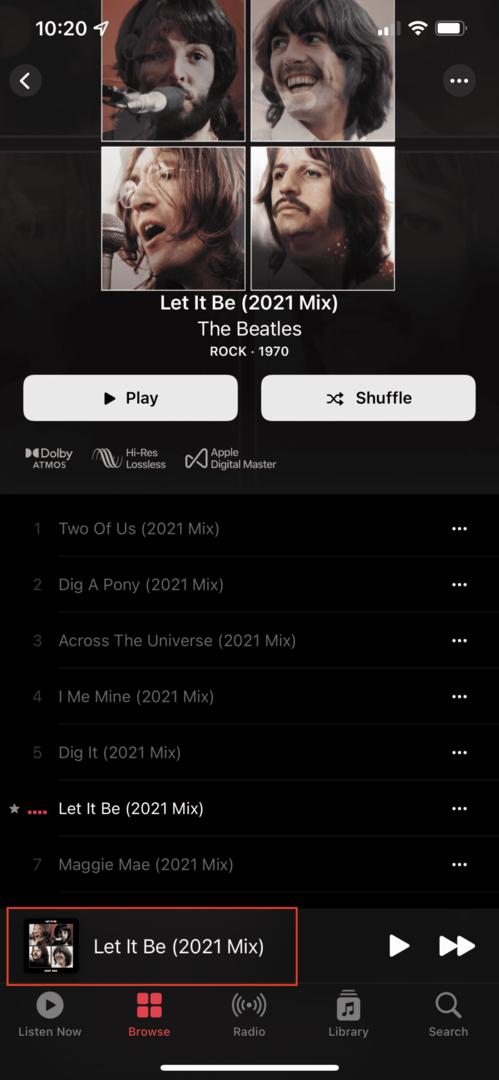
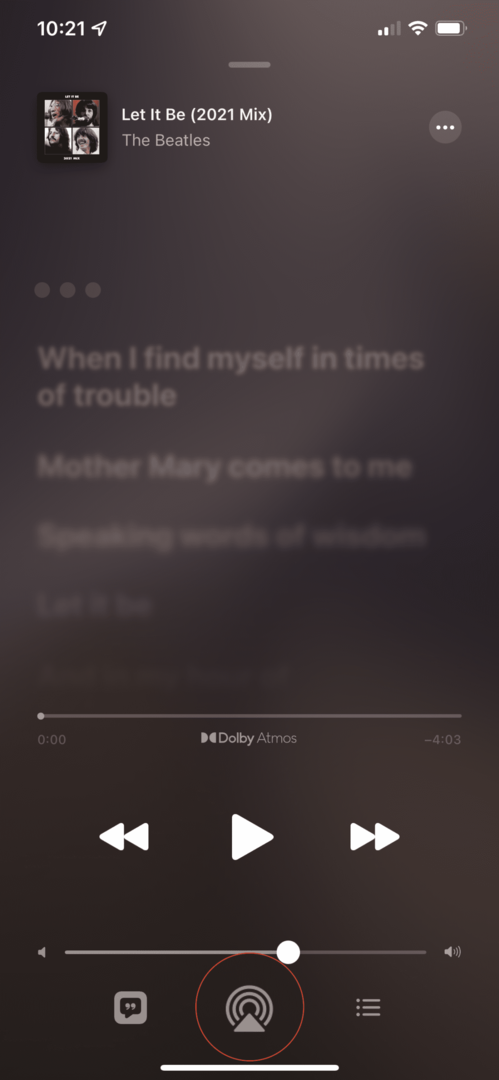
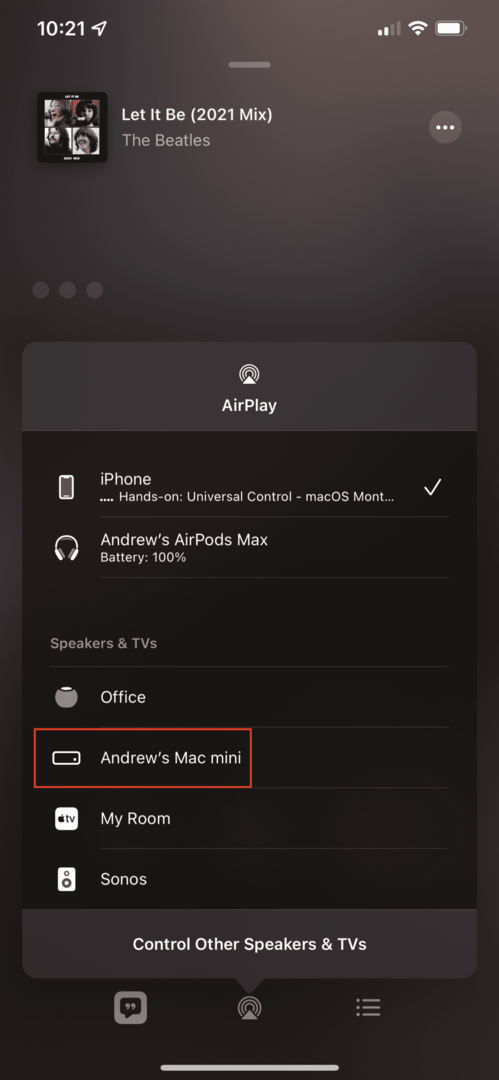
- को खोलो एप्पल संगीत अपने iPhone पर ऐप।
- प्लेलिस्ट या एल्बम से चलाने के लिए कोई गाना चुनें।
- स्क्रीन के नीचे चल रहे गाने के नाम पर टैप करें।
- स्क्रीन के बीच में सबसे नीचे आइकॉन पर टैप करें।
- अंतर्गत स्पीकर और टीवी, अपने मैक का नाम चुनें।
- एक पल के लिए रुकें जब तक कि संगीत बजना शुरू न हो जाए।
संगीत को वहीं से शुरू करने से पहले हमेशा एक से दो सेकंड की देरी होती है। यह सामान्य है, और किसी भी चिंता का विषय नहीं होना चाहिए। जिस समय आपको चिंतित होना चाहिए, वह इस घटना में है कि संगीत बजना शुरू नहीं होता है।
IPhone से Mac पर AirPlay Spotify कैसे करें
इसके अतिरिक्त, यह सुविधा आपके iPhone या iPad पर अन्य चुनिंदा स्ट्रीमिंग ऐप्स और सेवाओं के लिए भी उपलब्ध है। उदाहरण के लिए, यदि आप Apple Music के बजाय Spotify का उपयोग करना पसंद करते हैं, तो आप समान चरणों का पालन कर सकते हैं। लेकिन आरंभ करने से पहले, आप यह सुनिश्चित करना चाहेंगे कि आपके मैक पर Spotify ऐप खुला है।
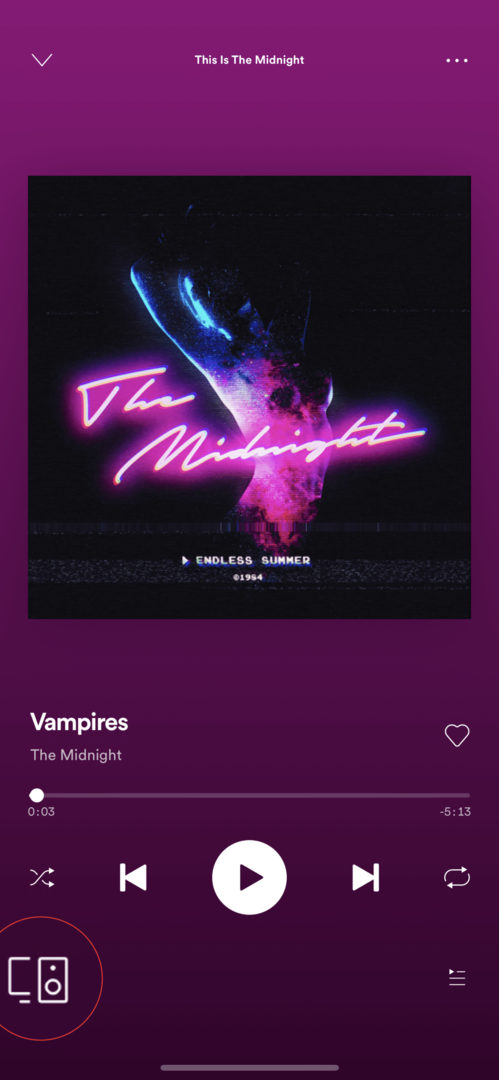
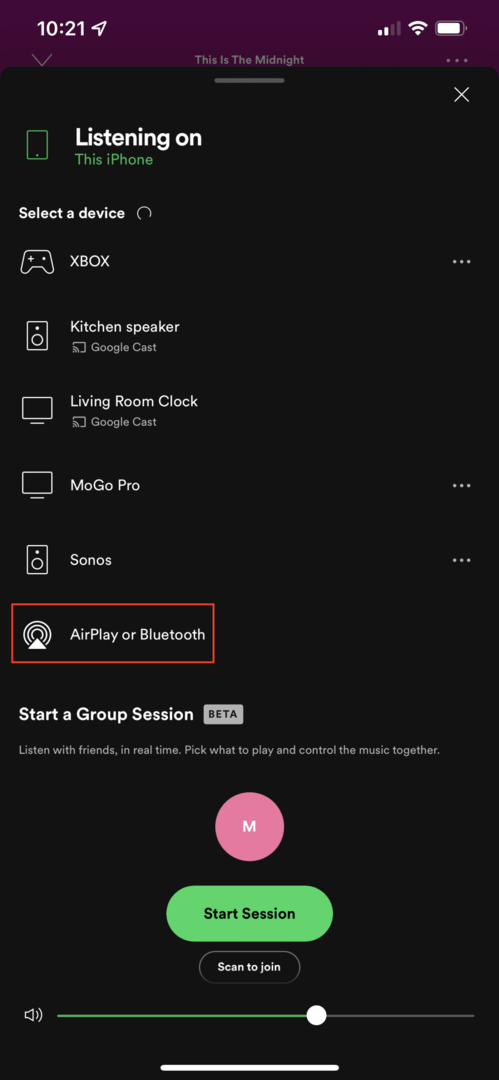
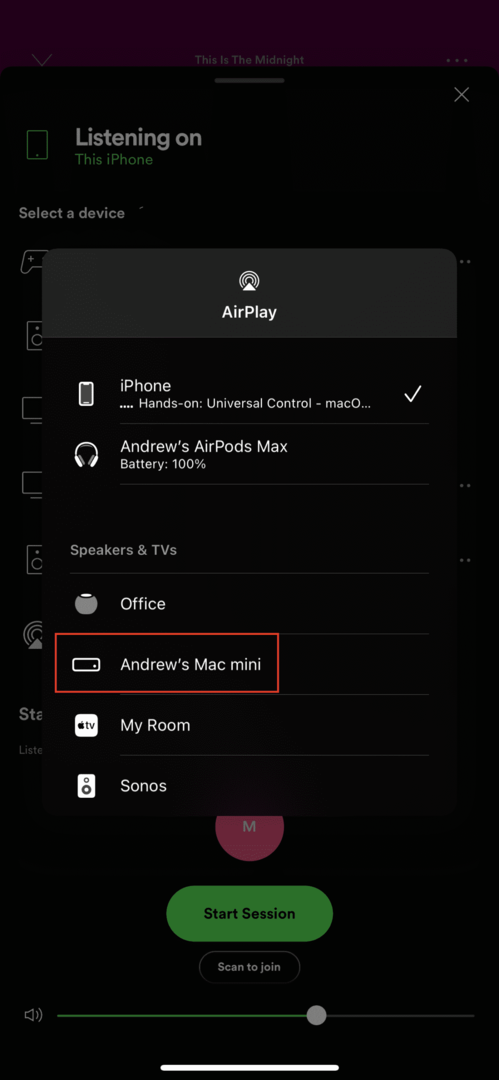
- अपने iPhone और Mac पर Spotify ऐप खोलें।
- संगीत सुनने के लिए कोई गीत या प्लेलिस्ट खोजें।
- गीत का चयन करें, या टैप करें मिश्रण एल्बम या प्लेलिस्ट को सुनना शुरू करने के लिए बटन।
- स्क्रीन के नीचे चल रहे गाने के नाम पर टैप करें।
- थपथपाएं उपकरण निचले बाएँ कोने में आइकन।
- अंतर्गत एक उपकरण चुनें, नल एयरप्ले या ब्लूटूथ.
- अंतर्गत स्पीकर और टीवी, अपने मैक का नाम चुनें।
- एक पल के लिए रुकें जब तक कि संगीत बजना शुरू न हो जाए।
और बस! ऐसे अन्य ऐप्स भी हैं जो AirPlay 2 के साथ भी संगत हैं। अपने iPhone पर सुनने से लेकर अपने Mac पर सुनने तक में सक्षम होना अत्यंत पीड़ारहित है। और अब, आप अपने मैक पर सब कुछ खोले बिना अपने iPhone से ऐसा कर सकते हैं।
वीडियो एप्लिकेशन का उपयोग करके iPhone से Mac तक AirPlay कैसे करें
IPhone से Mac तक AirPlay केवल संगीत और ऑडियो एप्लिकेशन या सेवाओं के साथ काम नहीं करता है। आईओएस 15 और मैकोज़ मोंटेरे के लिए धन्यवाद, आप अपने मैक पर मूवी, यूट्यूब वीडियो और अन्य प्रकार की सामग्री फेंकने के लिए एयरप्ले का भी उपयोग कर सकते हैं। इस उदाहरण में, हम YouTube ऐप का उपयोग करने जा रहे हैं।
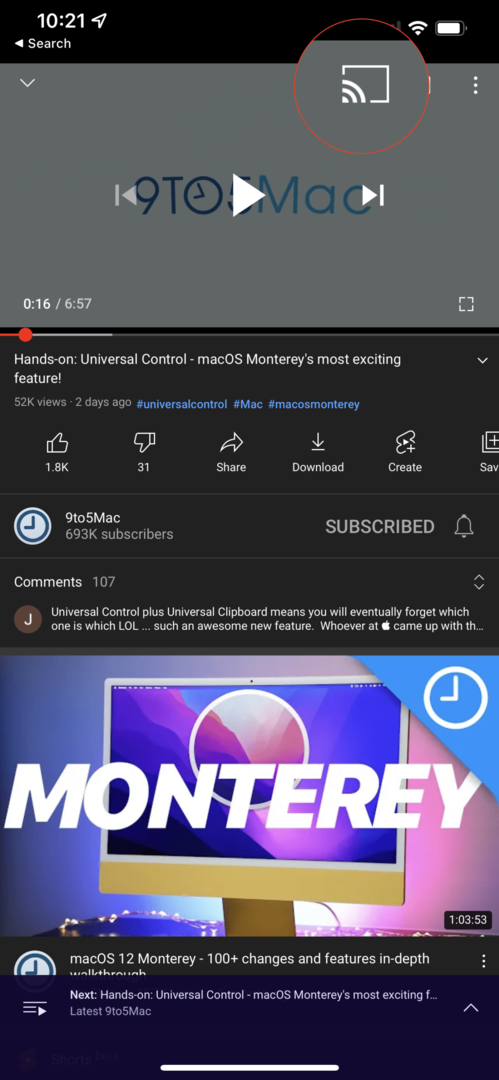
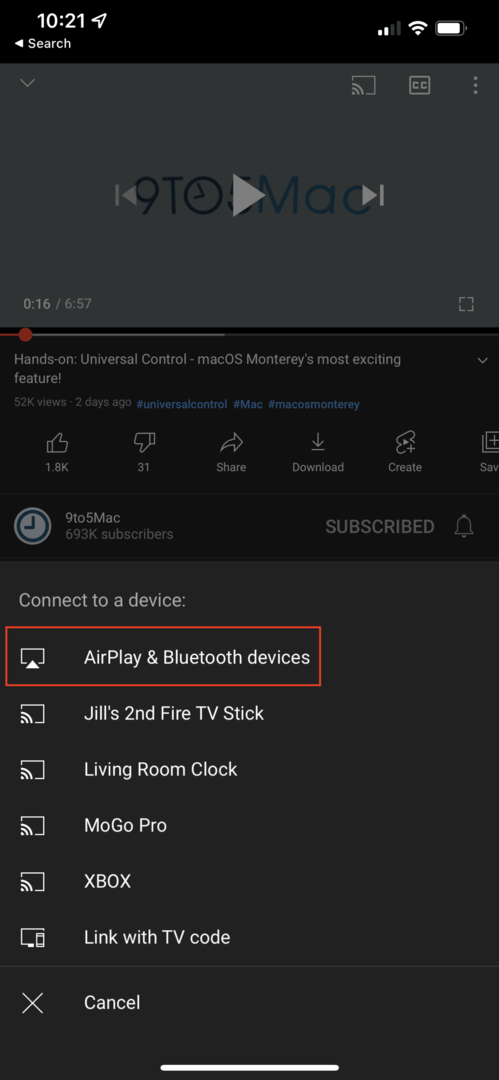
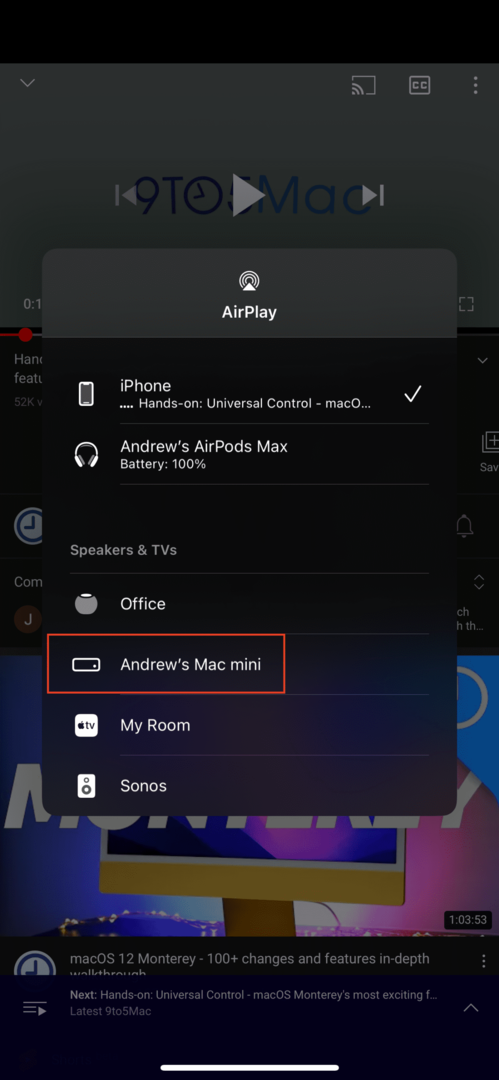
- को खोलो यूट्यूब अपने iPhone पर ऐप।
- एक वीडियो ढूंढें जिसे आप देखना चाहते हैं।
- अपने iPhone से इसे चलाना शुरू करने के लिए वीडियो पर टैप करें।
- ऊपरी दाएं कोने में, टैप करें स्ट्रीमिंग चिह्न।
- चुनते हैं एयरप्ले और ब्लूटूथ डिवाइस नीचे पॉप-अप मेनू से।
- अंतर्गत स्पीकर और टीवी, अपने मैक का नाम चुनें।
- एक पल के लिए रुकें जब तक कि वीडियो चलना शुरू न हो जाए।
जब वीडियो सामग्री की बात आती है, तो iPhone से Mac तक AirPlay थोड़ा अजीब है। वीडियो पूरी तरह से आपके मैक के डिस्प्ले पर कब्जा कर लेता है, केवल आपको प्लेबैक नियंत्रण के साथ छोड़ देता है। इसलिए यदि आप एक वीडियो को एयरप्ले करना चाहते हैं और इसे अपने मैक की पृष्ठभूमि में रखना चाहते हैं, तो आप ऐसा नहीं कर पाएंगे। इसके बजाय, आपको दूसरा मॉनिटर कनेक्ट करना होगा और वीडियो को उस विशिष्ट डिस्प्ले पर रखना होगा।
IPhone से Mac में स्क्रीन मिररिंग का उपयोग कैसे करें
आप न केवल अपने आईफोन से अपने मैक पर एयरप्ले सामग्री ले सकते हैं, बल्कि आप बेहतर स्क्रीन मिररिंग कार्यक्षमता का भी उपयोग कर सकते हैं। IOS 15 के साथ, एक नया आइकन भी जोड़ा गया है, क्योंकि Apple नए फीचर को पुराने से अलग करने की कोशिश कर रहा है। यदि आप स्वयं को iPhone से Mac तक स्क्रीन मिररिंग की आवश्यकता महसूस करते हैं या उपयोग करना चाहते हैं, तो यहां बताया गया है कि आप इसे कैसे कर सकते हैं:
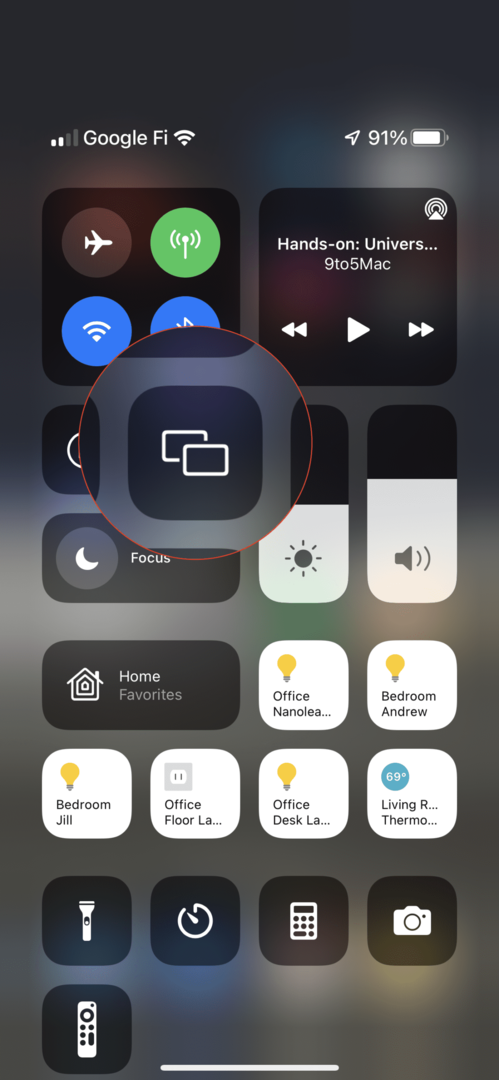
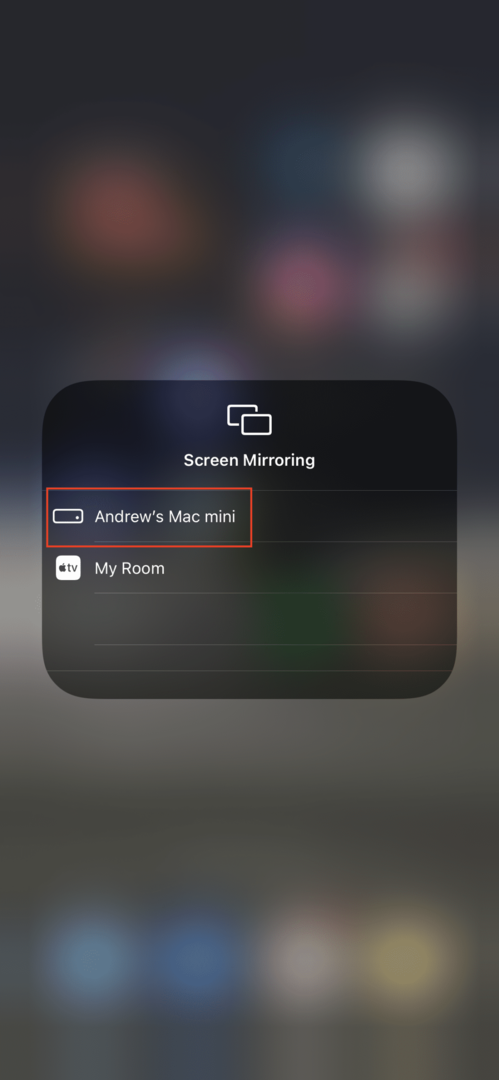
- अपने iPhone अनलॉक करें।
- कंट्रोल सेंटर खोलने के लिए ऊपर से नीचे की ओर स्वाइप करें।
- रोटेशन लॉक के आगे स्क्रीन मिररिंग आइकन टैप करें।
- अपने मैक का नाम टैप करें।
सूची से अपना मैक चुनने के बाद, आपके आईफोन की स्क्रीन पर जो कुछ भी है वह अब आपके मैक पर दिखाई देगा। आप नियंत्रण केंद्र पर वापस जाने के लिए अपने iPhone पर स्क्रीन मिररिंग विंडो के बाहर टैप कर सकते हैं। फिर नियंत्रण केंद्र से छुटकारा पाने के लिए बैक अप स्वाइप करें।
जब आप स्क्रीन मिररिंग का उपयोग कर लेते हैं, तो रोकने के दो तरीके होते हैं। जिनमें से पहला है बस अपने मैक से जुड़े कीबोर्ड पर एस्केप कुंजी दबाएं। और यहाँ दूसरी विधि है:
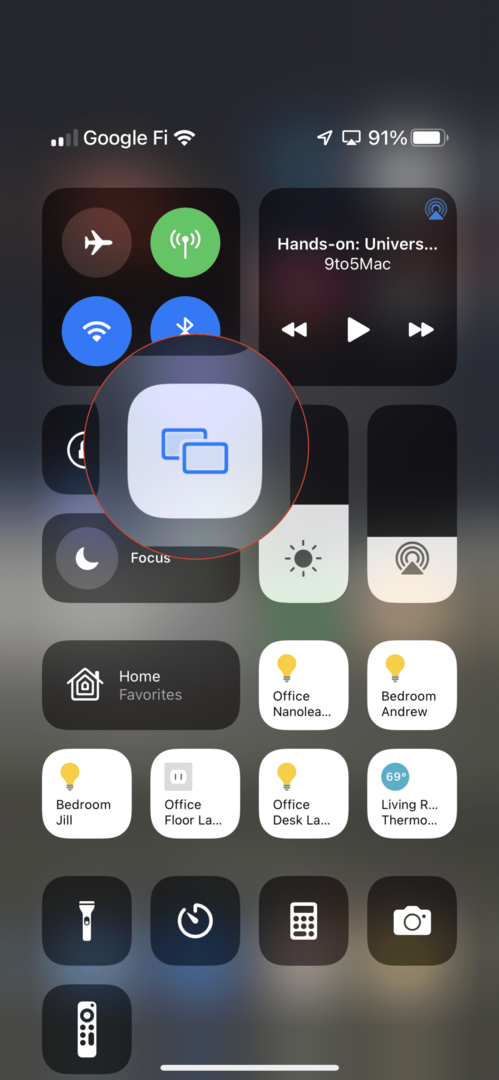
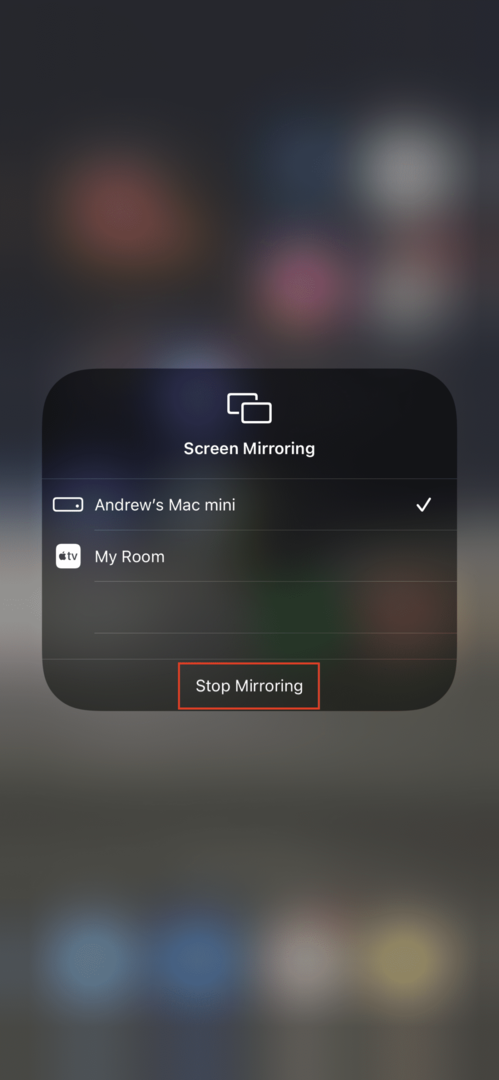
- कंट्रोल सेंटर खोलने के लिए ऊपर से नीचे की ओर स्वाइप करें।
- रोटेशन लॉक के आगे स्क्रीन मिररिंग आइकन टैप करें।
- थपथपाएं मिररिंग बंद करो बटन।
और इसके साथ, आप किसी भी कारण से अपने iPhone के डिस्प्ले को बड़ी स्क्रीन पर रख सकते हैं। यह हर किसी के लिए सबसे उपयोगी सुविधा नहीं हो सकती है, लेकिन अगर आपको इसकी आवश्यकता है, तो आईओएस 15 और मैकोज़ मोंटेरे ने आपको कवर किया है।
एंड्रयू अमेरिका के पूर्वी तट पर आधारित एक स्वतंत्र लेखक हैं।
उन्होंने पिछले कुछ वर्षों में विभिन्न साइटों के लिए लिखा है, जिनमें iMore, Android Central, Phandroid, और कुछ अन्य शामिल हैं। अब, वह अपने दिन एक एचवीएसी कंपनी के लिए काम करते हुए बिताते हैं, जबकि रात में एक स्वतंत्र लेखक के रूप में चांदनी करते हैं।